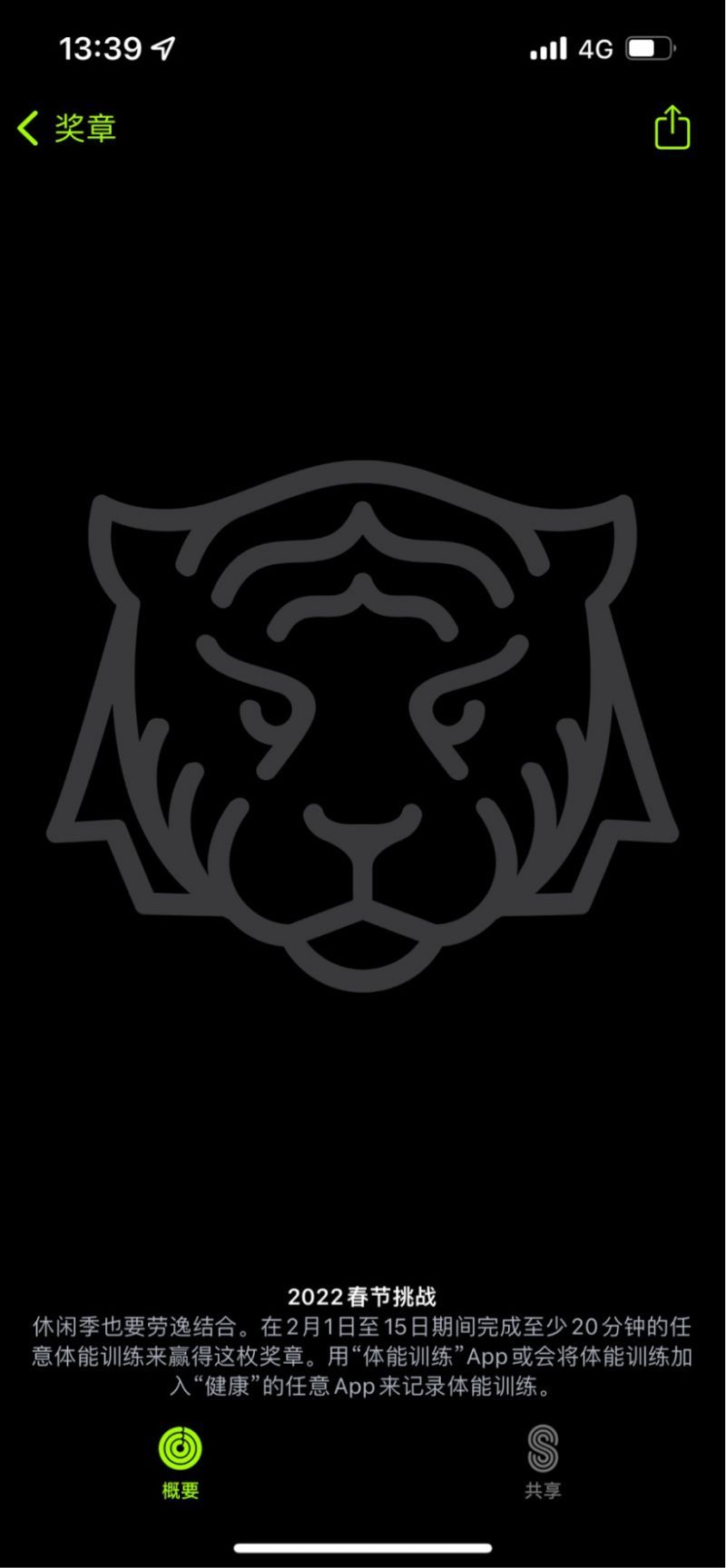гҖҗPSеҲ¶дҪңй»„й“ңеӯ—ж•ҲжһңгҖ‘жңҖз»Ҳж•Ҳжһңеӣҫ

ж–Үз« жҸ’еӣҫ
1.жҢүctrlNж–°е»әдёҖдёӘеӣҫеҪўж–Ү件пјҢе®Ҫдёә175 pxпјҢй«ҳдёә175 px гҖӮеҸҢеҮ»е·Ҙе…·жқЎдёӢж–№зҡ„еүҚжҷҜиүІеқ—пјҢеј№еҮәйўңиүІзј–иҫ‘йқўжқҝпјҢиҫ“е…ҘиүІеҪ©еҖјR:95 G:75 B:64 гҖӮжҢүokе®ҢжҲҗж“ҚдҪң гҖӮ然еҗҺжҢүAltеҗҺйҖҖй”®пјҢд»ҘеүҚжҷҜиүІеЎ«е…… гҖӮеҰӮеӣҫ1жүҖзӨә гҖӮ

ж–Үз« жҸ’еӣҫ
еӣҫ1
2.йҖүжӢ©window(зӘ—еҸЈ) / show channelпјҲжҳҫзӨәйҖҡйҒ“пјүпјҢ然еҗҺйҖүжӢ©new channel(ж–°е»әйҖҡйҒ“)пјҢж–°е»әдёҖдёӘйҖҡйҒ“пјҢеҸ–еҗҚдёәalpha1 гҖӮдҪҝз”Ёж–Үеӯ—е·Ҙе…·пјҢеңЁalpha1йҖҡйҒ“йҮҢйҡҸж„ҸеҶҷе…ҘдёҖдёӘеӯ—жҜҚпјҢ然еҗҺжҢүctrlDеҸ–ж¶ҲйҖүеҢә гҖӮеҰӮеӣҫ2жүҖзӨә гҖӮ

ж–Үз« жҸ’еӣҫ
еӣҫ2
3.еңЁalpha1дёҠжҢүеҸій”®пјҢйҖүжӢ©duplicate channel(еӨҚеҲ¶иҜҘйҖҡйҒ“)пјҢеӨҚеҲ¶иҜҘйҖҡйҒ“пјҢеҸ–еҗҚдёәalpha2 гҖӮйҖүжӢ©filter(ж»Өй•ң) / blur пјҲжЁЎзіҠпјү/ Gaussian BlurпјҲй«ҳж–ҜжЁЎзіҠпјүпјҢж•°еҖјдёә 3.4 px гҖӮдҪҝе…¶жЁЎзіҠ гҖӮ
4.йҖүжӢ©window(зӘ—еҸЈ) / show layerпјҲжҳҫзӨәеӣҫеұӮпјүпјҢеӣһеҲ°layerйқўжқҝпјҢж–°е»әдёҖдёӘеӣҫеұӮпјҢеҸ–еҗҚlayer1пјҢ然еҗҺз”ЁзҷҪиүІеЎ«е……иҜҘеӣҫеұӮ гҖӮеҰӮеӣҫ3жүҖзӨә гҖӮ

ж–Үз« жҸ’еӣҫ
еӣҫ3
жҺЁиҚҗйҳ…иҜ»
- дёүдёғжөёй…’зҡ„еҠҹж•ҲдёҺдҪңз”Ё е–қдёүдёғжөёй…’зҡ„еҘҪеӨ„жңүе“Әдәӣ
- дёҮдәӢиғңж„Ҹз”ЁеңЁд»Җд№ҲеңәеҗҲ
- еӯ•еүҚеҮҶеӨҮиҰҒжҲ’жҺүе“ӘдәӣеқҸд№ жғҜ
- жІҷж»©й’“йұјз”ЁеҮ еҸ·й’©
- жҲ·еҸЈеҶ»з»“жҳҜд»Җд№Ҳж„ҸжҖқ
- WinXPжөҸи§ҲеҷЁжҸҗзӨәи„ҡжң¬й”ҷиҜҜ зјәе°‘еҜ№иұЎжҖҺд№ҲеҠһпјҹ
- жҠ–йҹіеҫҗжӯЈжәӘзҡ„иғҢжҷҜйҹід№җжҳҜд»Җд№ҲпјҹжҠ–йҹіеҫҗжӯЈжәӘе®Үж–ҮжҠӨиғҢжҷҜйҹід№җжӯҢжӣІ
- й•ҝзҷҪеұұеӨ©жұ иғҪдёӢеҺ»еҗ—
- й»„з“ңзҡ„иҗҘе…»д»·еҖје’ҢдҝқеҒҘеҠҹж•Ҳ